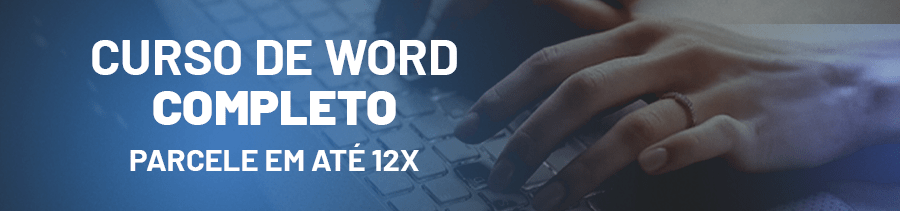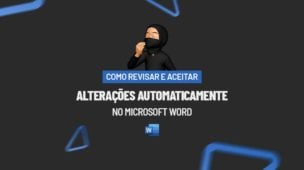O Microsoft Word é um processador de texto incrivelmente versátil que oferece uma variedade de recursos para ajudar a criar documentos profissionais. Um desses recursos é a capacidade de inserir números de página em seu documento. No entanto, pode ser um pouco complicado se você quiser começar a numerar a partir de uma seção específica do documento, como a introdução.
Este guia passo a passo irá ajudá-lo a entender como configurar corretamente a numeração de páginas em seu documento, permitindo que você comece a numerar a partir de qualquer seção que desejar.
Baixe o arquivo para praticar:
Inserir Número de Páginas no Word a Partir da Introdução
O primeiro passo é clicar na página que fica localizada antes da introdução:
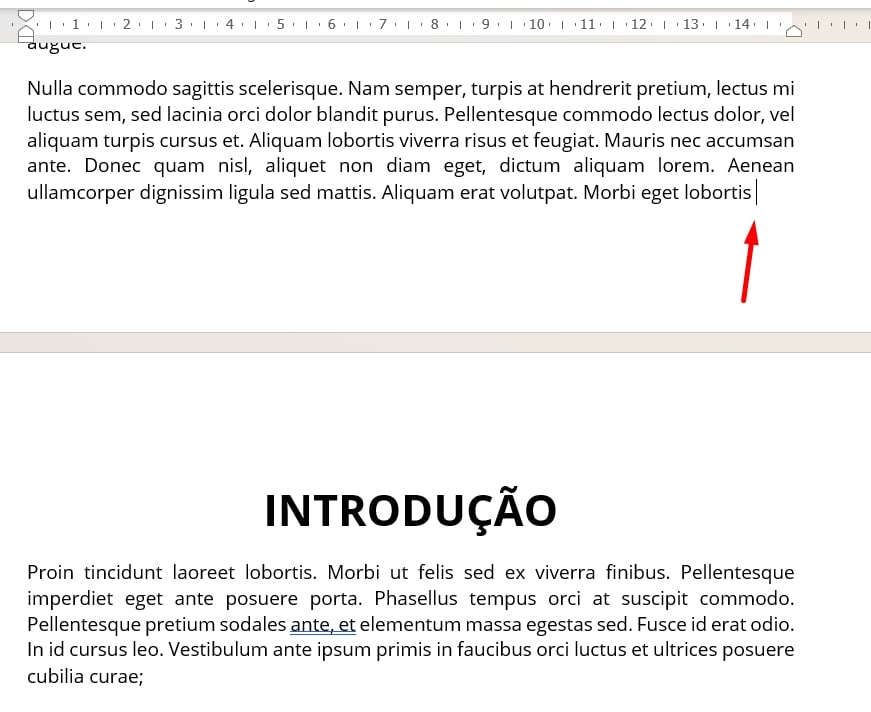
Posteriormente, acesse a guia Layout >> Quebras >> Próxima página:
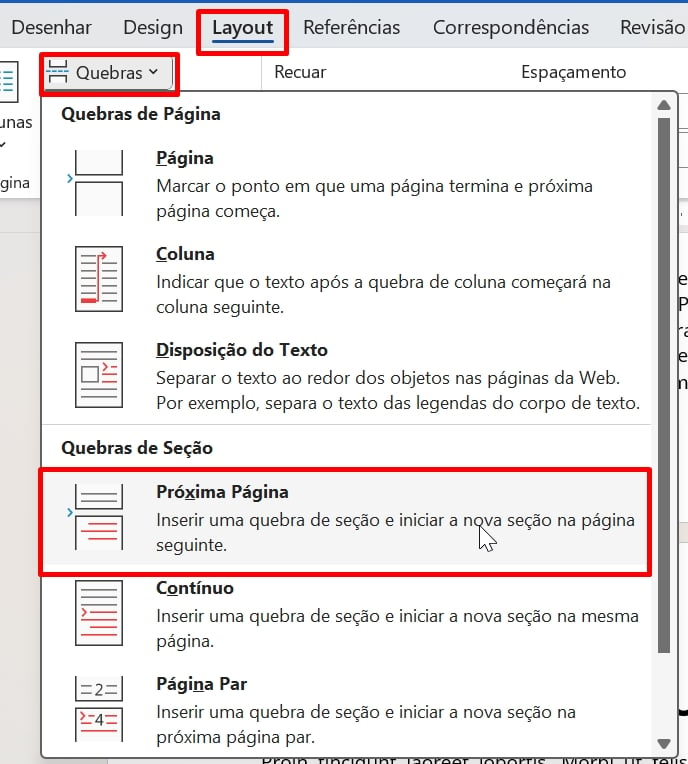
Agora, clique duas vezes no topo da página da introdução:
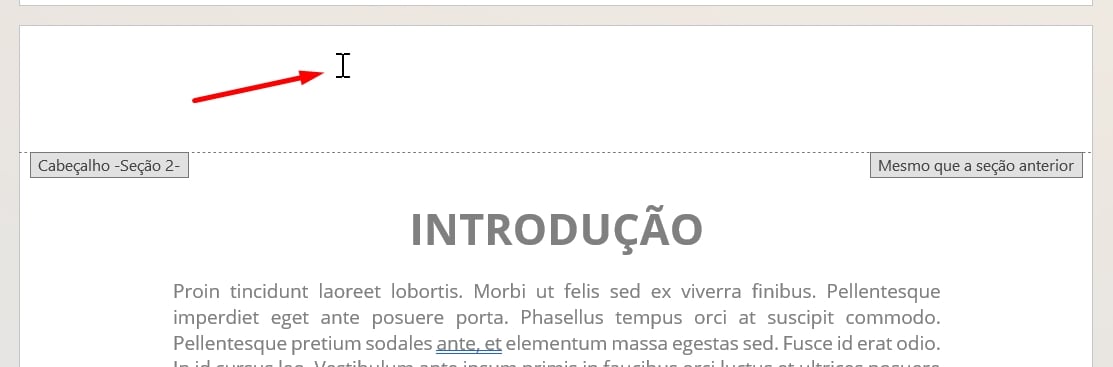
Após clicar duas vezes no topo da página da introdução, desmarque as seguintes opções:
- Primeira página diferente
- Vincular ao anterior
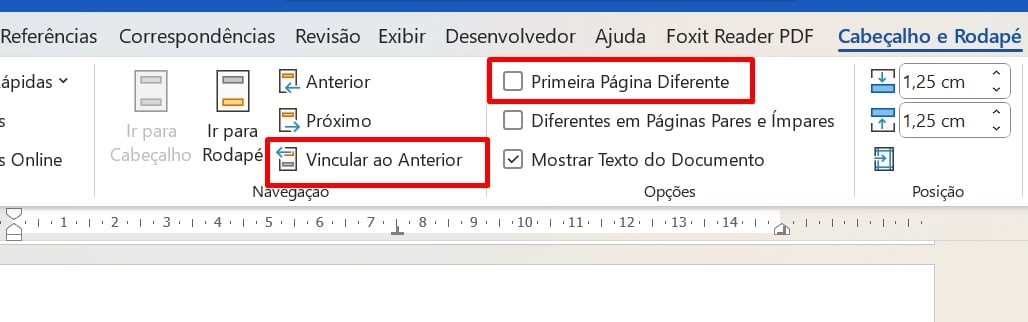
Em seguida, entre na guia Inserir >> Número de página >> Início da página e escolha uns dos estilos de formatação:
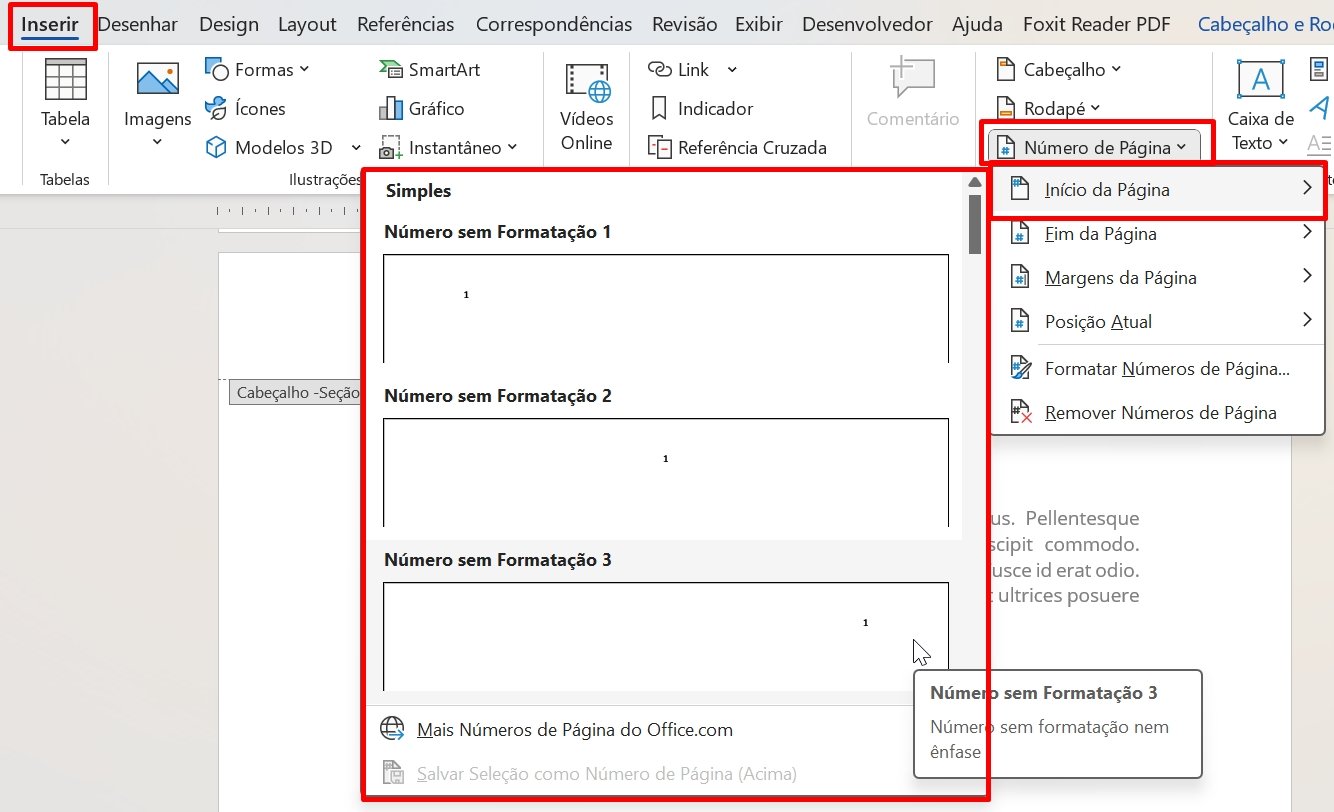
Agora, clique na mesma opção de Número de página e escolha “Formatar números de páginas”
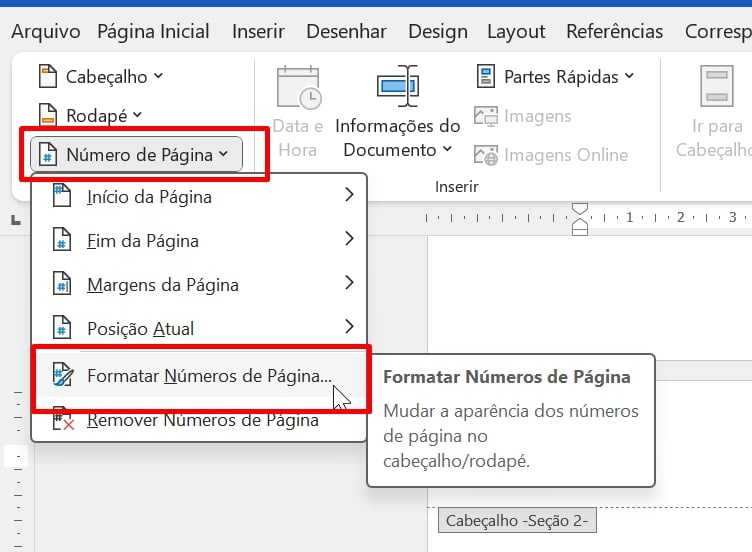
E nessa última janela, marque a opção “Iniciar em” e insira um número de página:
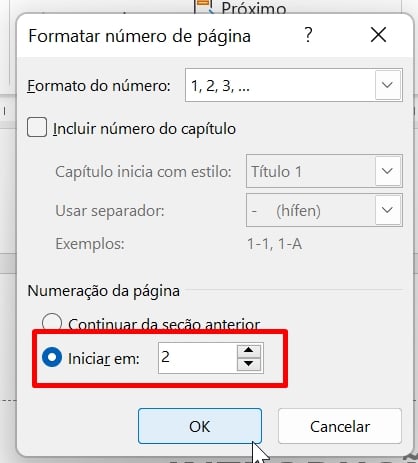
Você deve inserir qual número a página da introdução começará. Por exemplo, se você tem somente uma página antes da introdução, então a página deve iniciar em “2”. Se você tiver 5 páginas antes da introdução, então a página da introdução deve ser “6”, e assim por diante.
Ao digitar o número, pressione o botão “Ok” e confira o resultado:
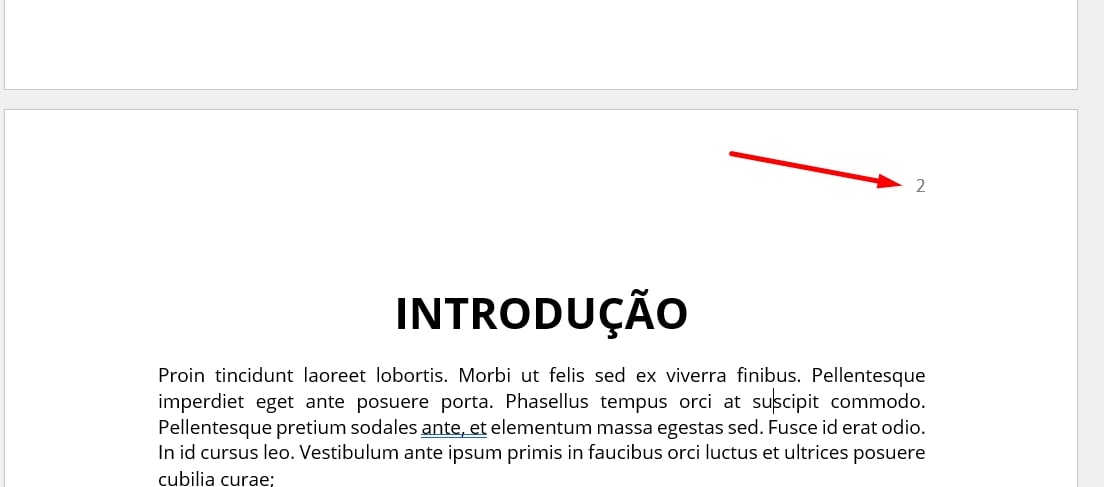
Curso de Word Completo
O Microsoft Word é sem dúvidas um dos melhores editores de texto do mundo. Porém, a grande maioria dos usuários não usam nem sequer 30% do que o programa oferece. Por conta disso, nosso curso de Word é focado em você que deseja ganhar desempenho e produtividade.
Durante o curso você verá, entre outros recursos, como automatizar formatação de textos, usar corretamente imagens e bordas.
Clique na imagem e adquira nosso curso e use seus conhecimentos técnicos para alavancar sua carreira profissional. Por fim, deixe seu comentário sobre o que achou de usar este recurso e você também pode enviar a sua sugestão para os próximos posts. Até breve!